
Trải nghiệm chi tiết các tính
năng của MS Word 2013

Với sự ra mắt gần đây của một Office 15 mới từ Microsoft, được thiết kế với
phong các metro theo phong cách chủ đạo của hệ điều hành Windows8 sẽ được
phát hành trong vài tháng tới. Ngay sau khi bộ Office 15 được công bố, tuy chỉ mới
là bản Preview nhưng cũng có khá nhiều ý kiến trái chiều nhau về bộ ứng dụng
này, nhưng đa số có vẻ như là khen nhiều hơn chê.
Bộ Office 15 với nhiều cải tiến về tính năng cũng như hỗ trợ các dịch vụ đám mây
trong đó là dịch vụ SkyDrive từ chính Microsoft. Trong bài viết này hãy cùng
Genk có những đáng giá chi tiết về ứng dụng MS Word 2013 trong bộ MS Office
mới này.
Sử dụng hệ thống quản lý tài khoản và các dịch vụ đã kết nối
Trên giao diện chính của tính năng này được chia làm 3 thành phần là thành điều
hướng bến trái, thông tin tài khoản và thông tin về sản phẩm.

Trên thành điều hướng, bạn có thể truy cập nhanh các tác vụ như tạo tập tin văn
bản mới, mở tập tin văn bản đã lưu... chia sẻ lên mạng xã hội và dịch vụ đám mây
và cả nút điều hướng hoạt động ở dưới cùng.
Trong Word 2013 cung cấp cho người dùng tính năng chuyển đổi giao diện (màu
nền) rất dễ dàng từ trình đơn thả xuống bên dưới thông tin tài khoản. Hiểu được tác
hại của virus đối với các tập tin văn bản được lưu trên máy nên trong phiên bản
Office 15 mà đặc biệt là Word 2013 rất chú trọng khả năng kết nối với các dịch vụ
đám mây để bảo đảm an toàn cho tài liệu của người dùng.

Thông tin sản phẩm bên phải cho phép bạn quản lý hoặc phân tích các ứng dụng
trong toàn bộ Office 15 với các chi tiết cập nhật.
Khi bạn thực hiện kết nối thêm một dịch vụ mạng vào Word 2013 thì Word 2013
cho phép bạn liên kết tài khoản hiện tại của Microsoft với dịch vụ trực tuyến đó,

chẳng hạn như LinkedIn. Nếu bạn không có một tài khoản LinkedIn, chỉ cần nhấp
vào nút Tham gia ngay trên góc trên bên phải để tạo ra một tài khoản. Bạn có thể
chỉ định thời gian truy cập và phê duyệt liên kết...
Menu chuột phải không còn được chú trọng


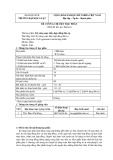
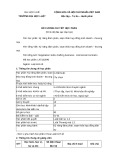
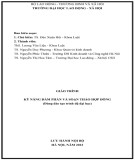


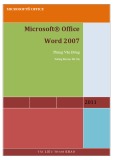

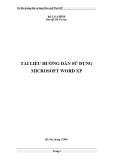
![Chương trình môn học Soạn thảo văn bản và lưu trữ hồ sơ [chuẩn nhất]](https://cdn.tailieu.vn/images/document/thumbnail/2020/20200822/changlomlinh/135x160/1051598106605.jpg)















